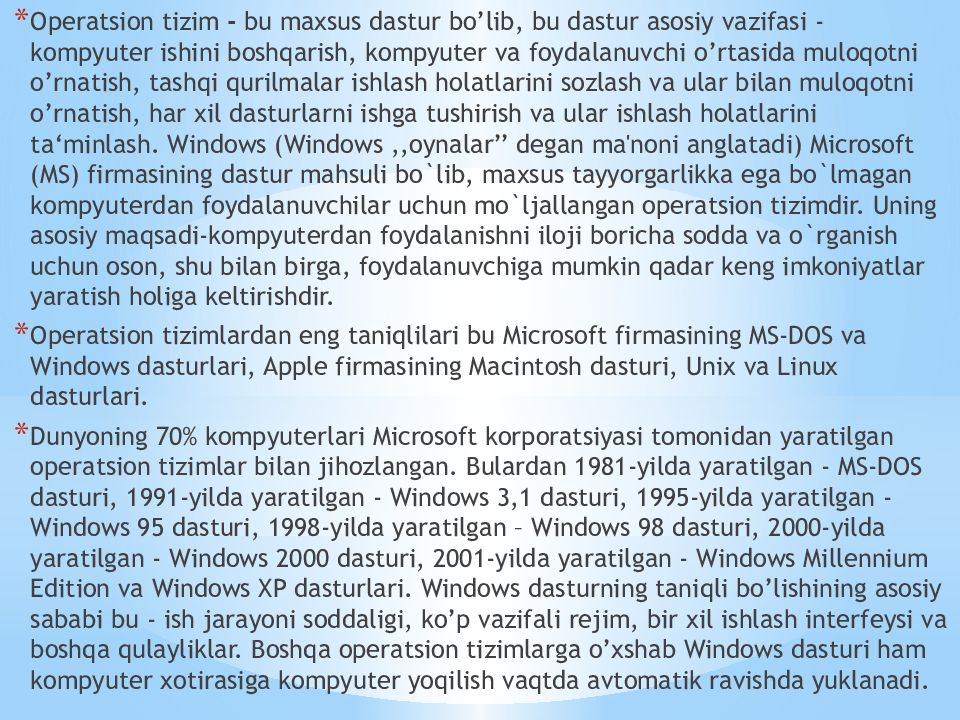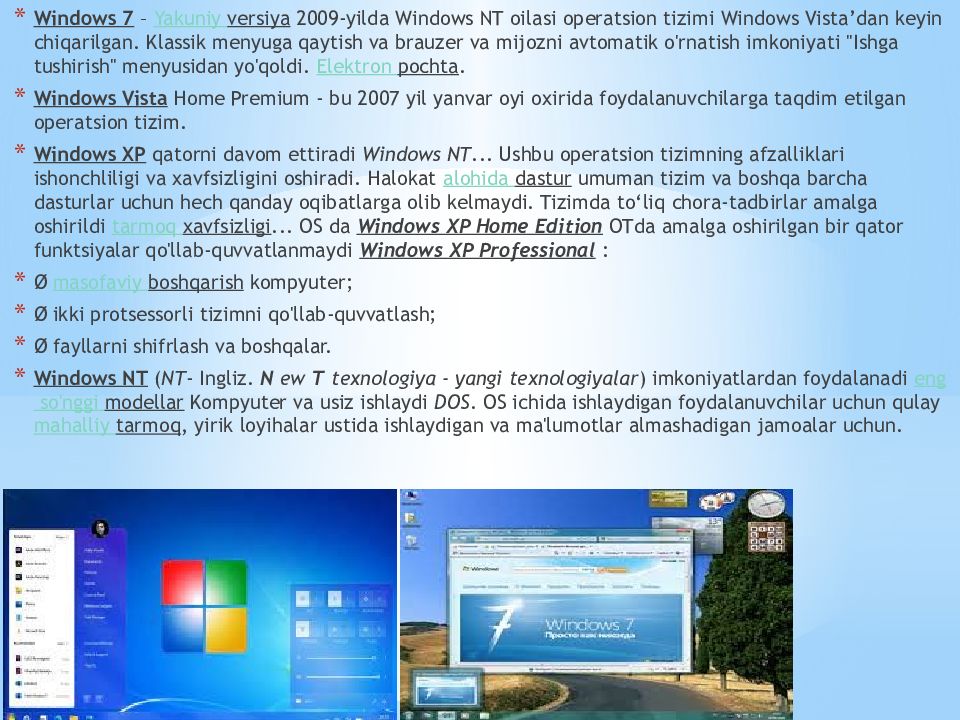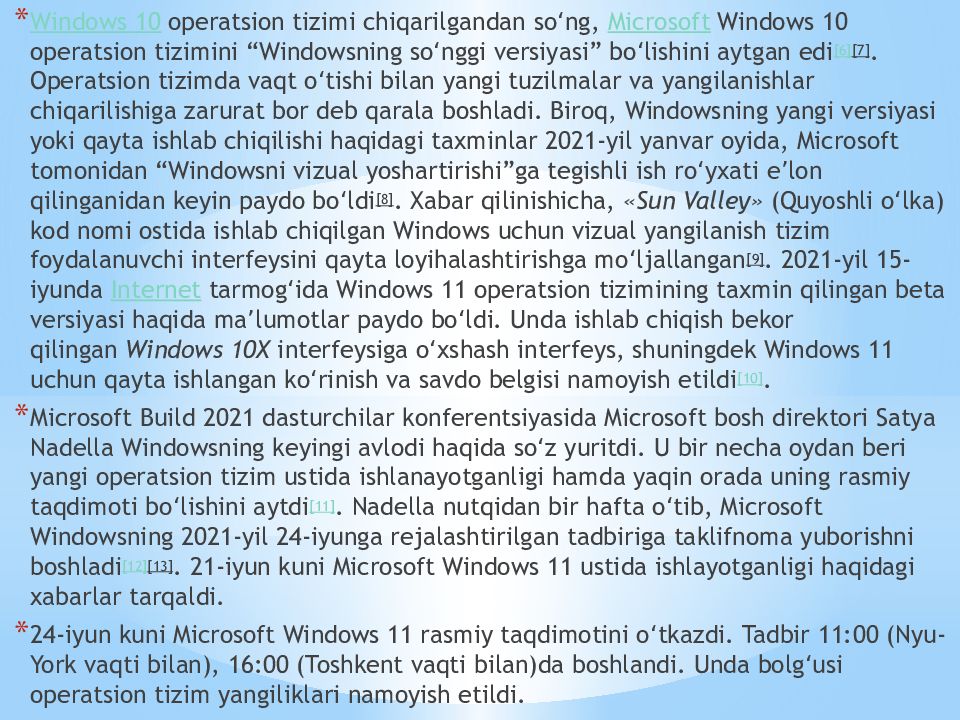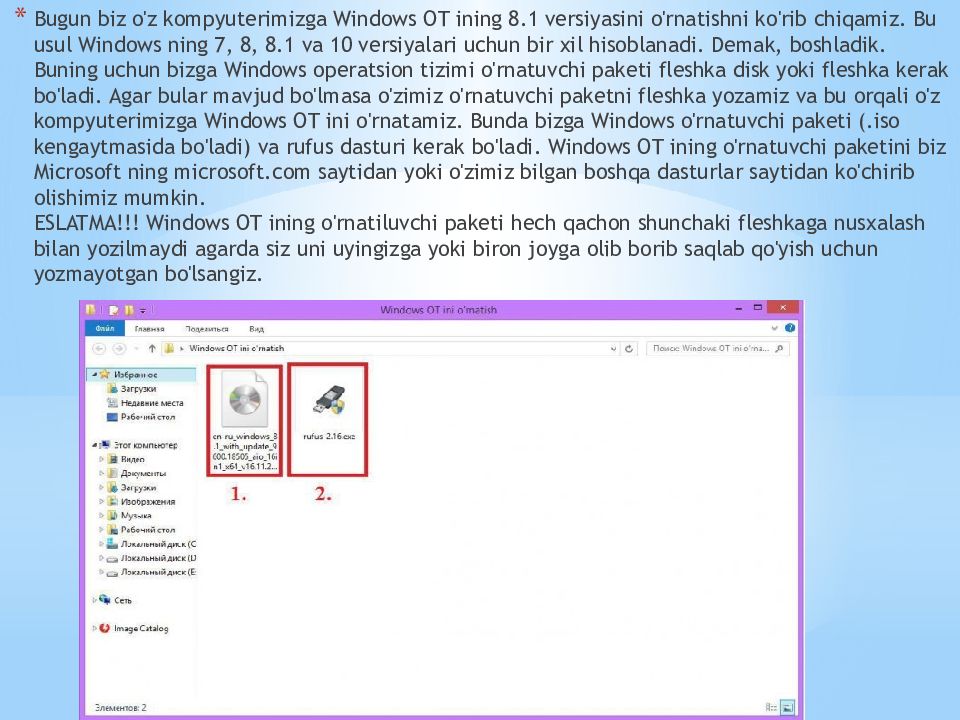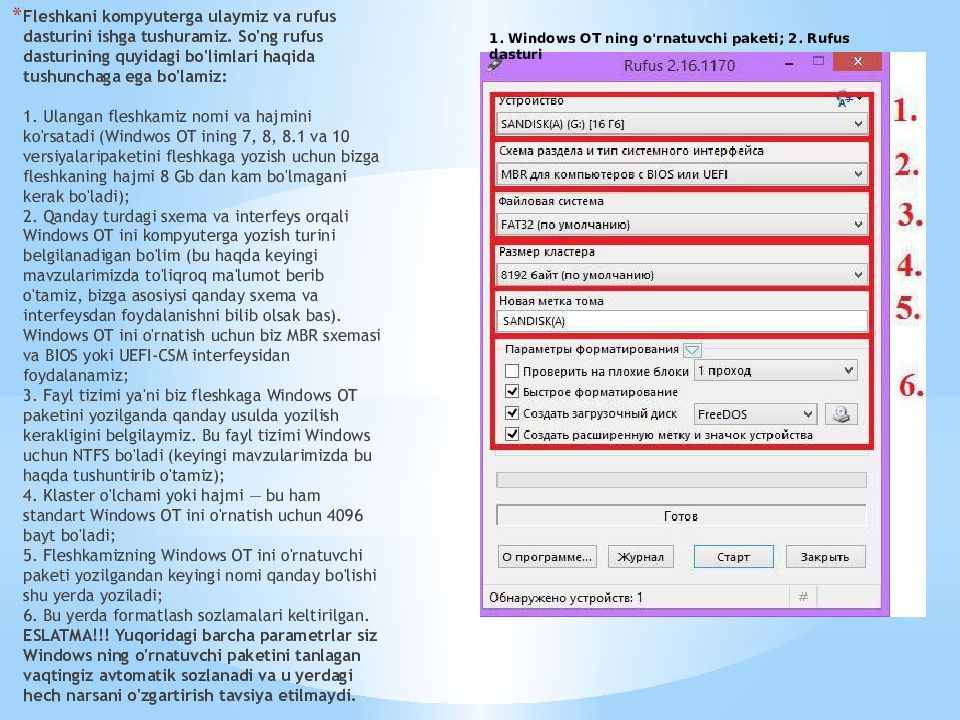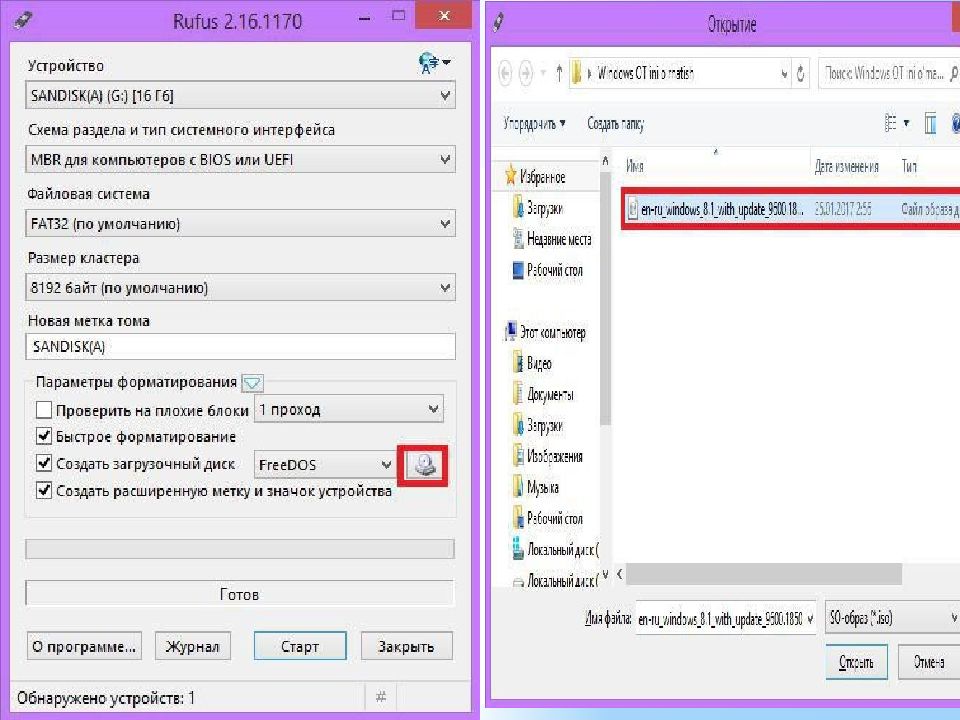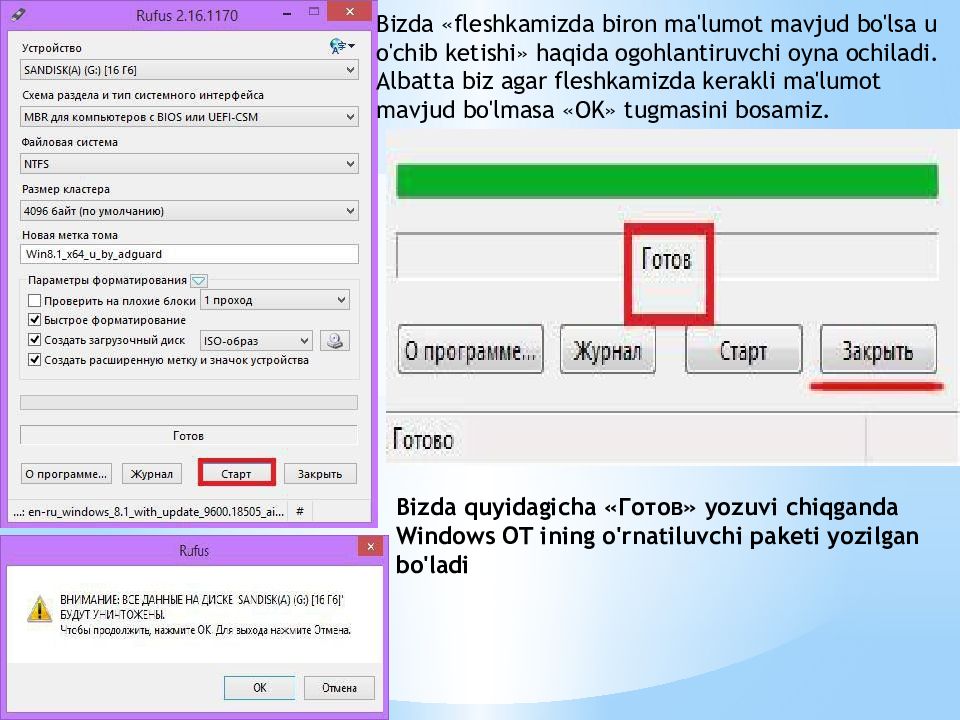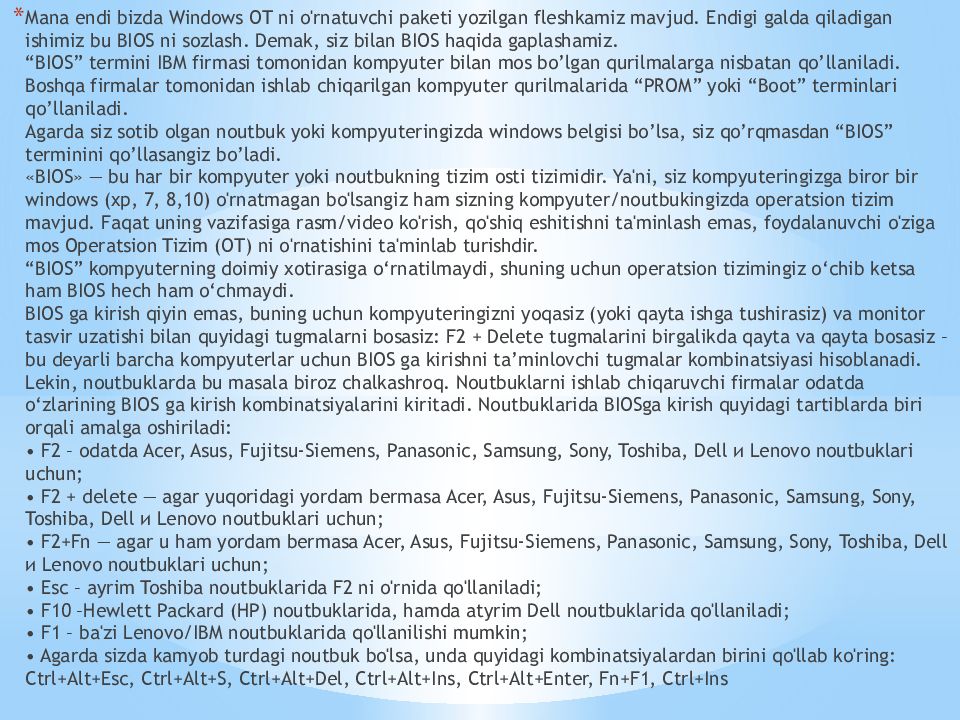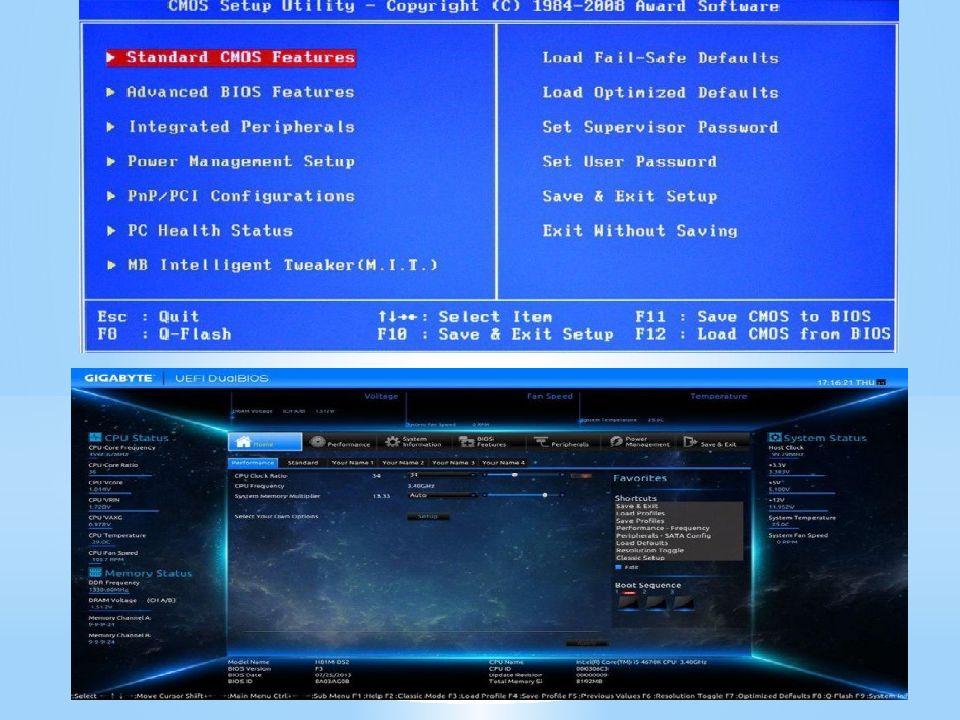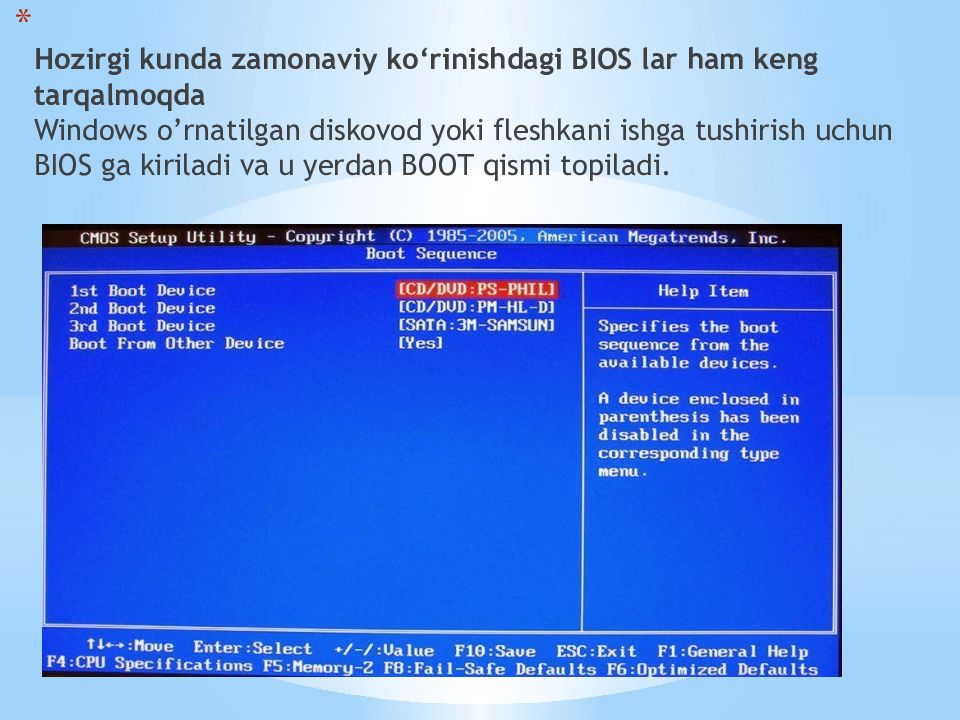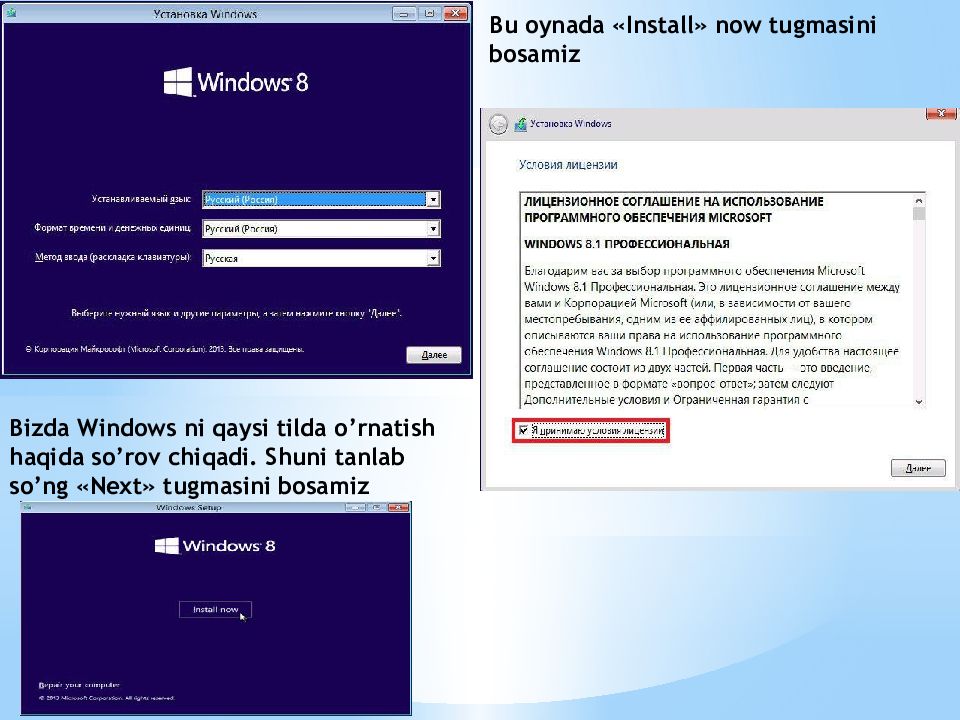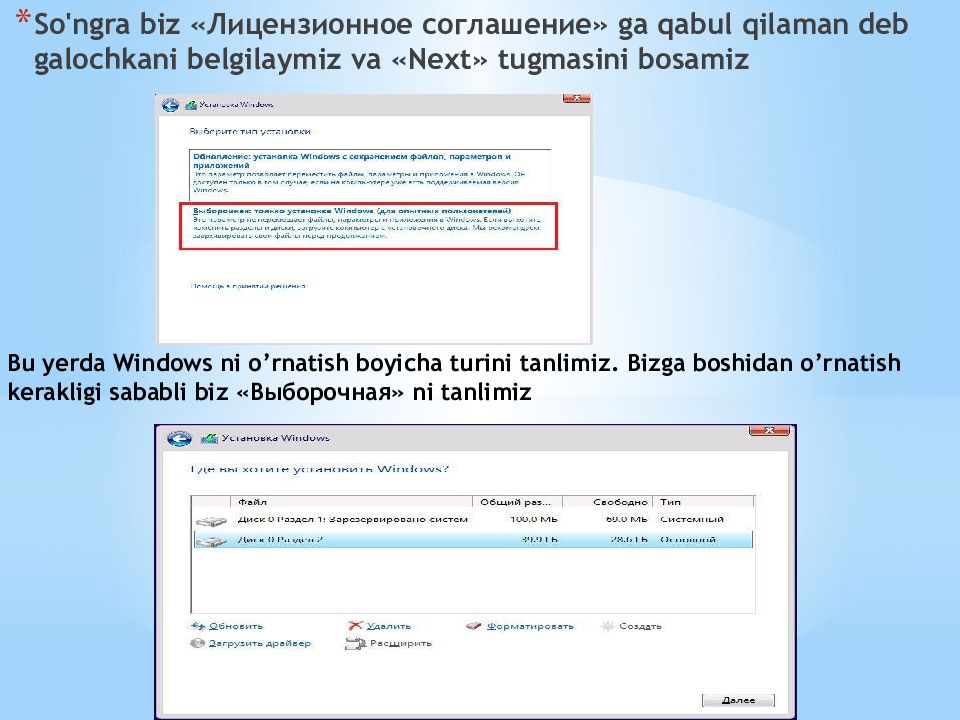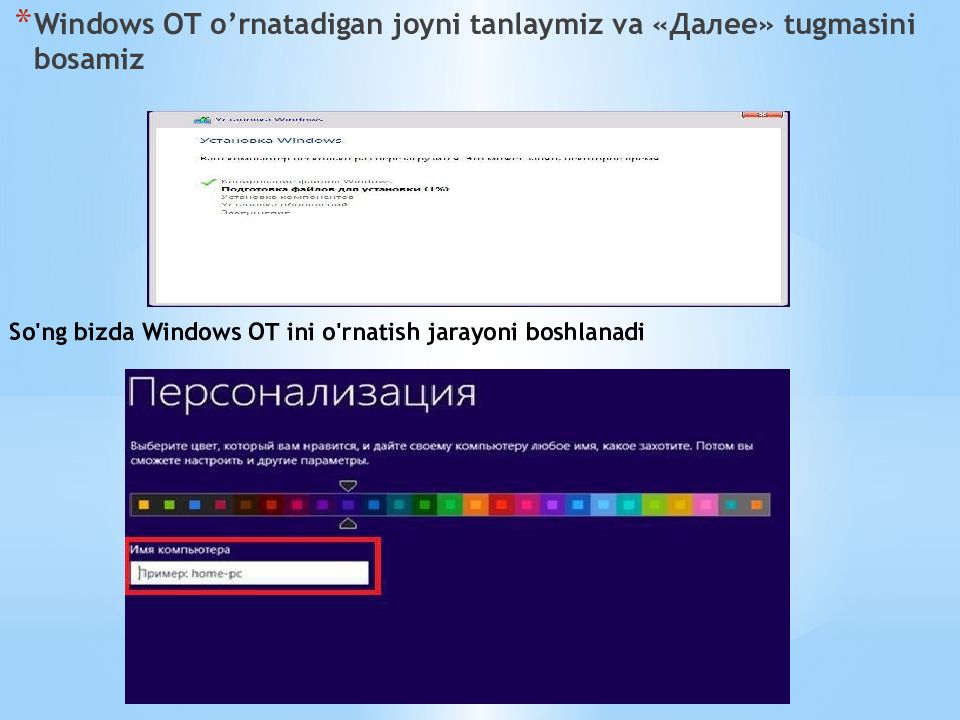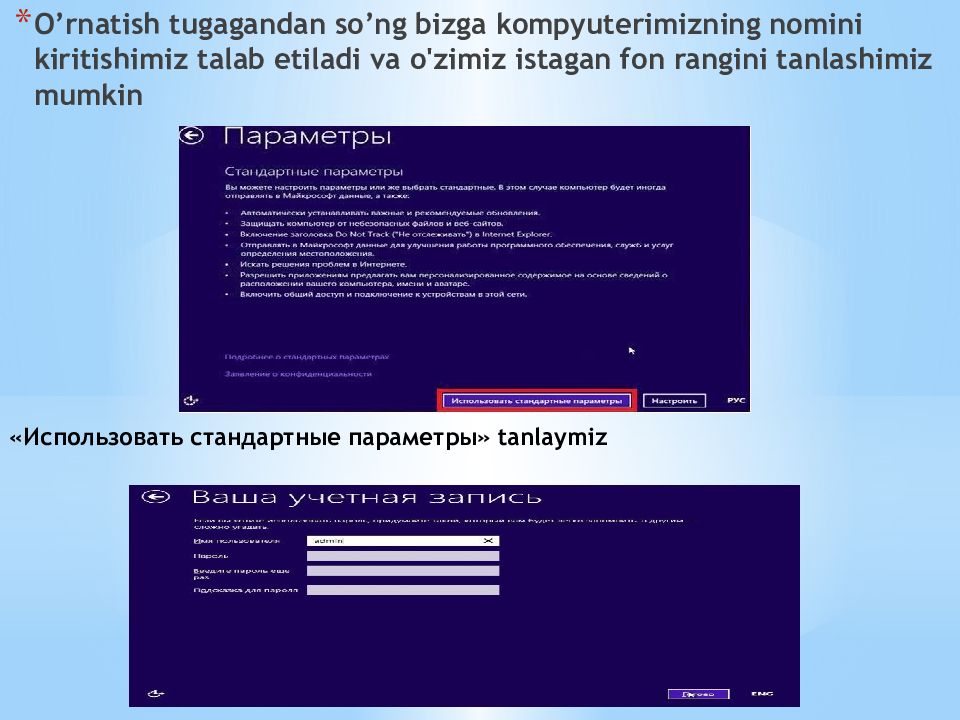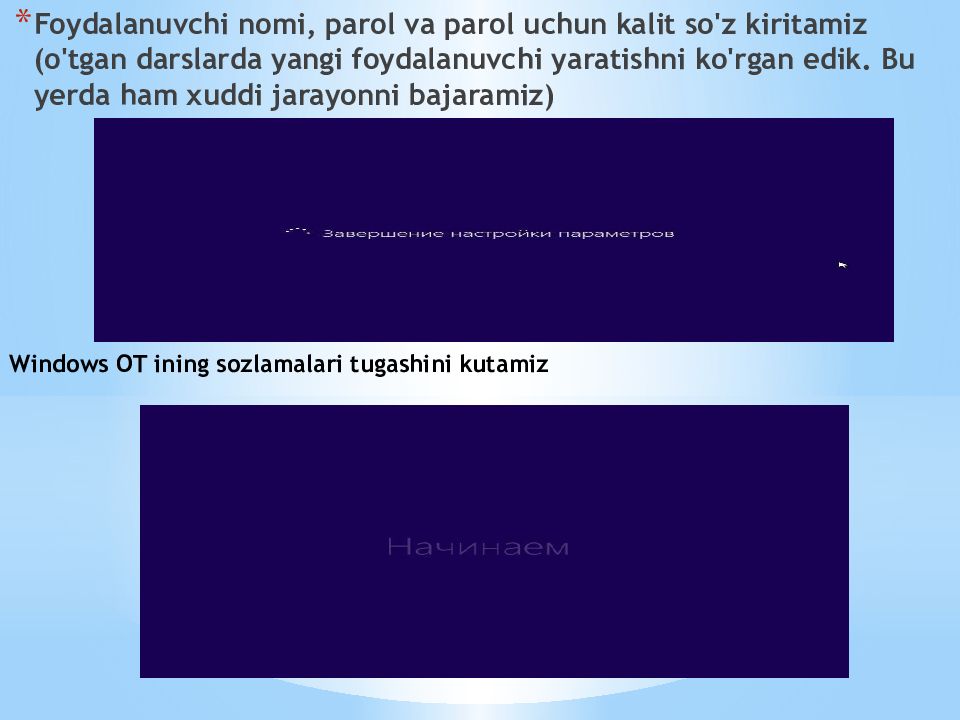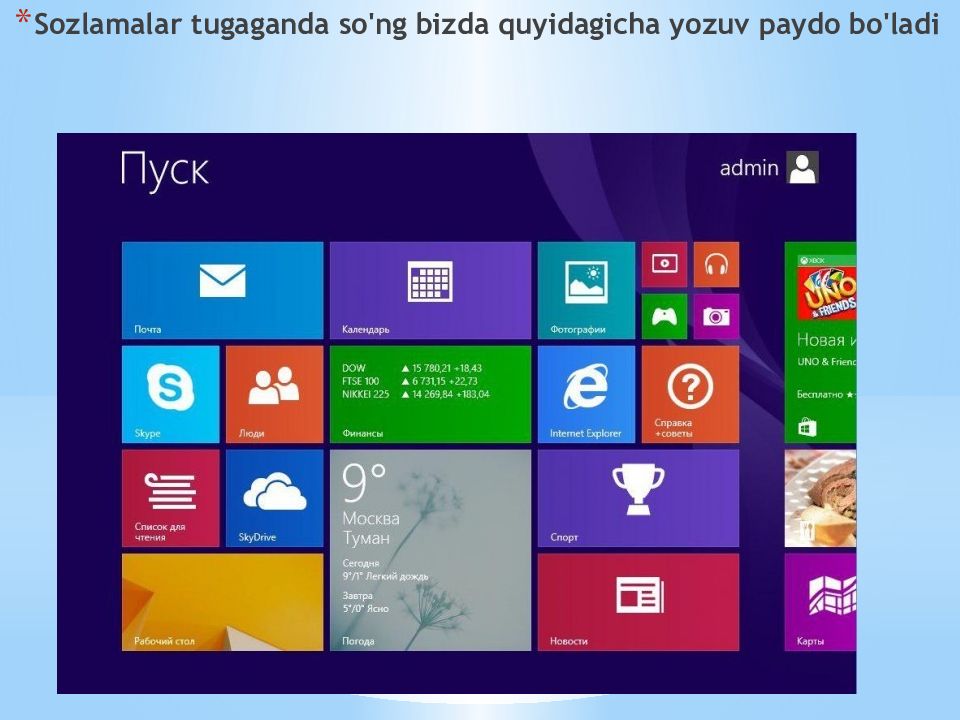Слайд 3
Operatsion tizim - bu maxsus dastur bo’lib, bu dastur asosiy vazifasi - kompyuter ishini boshqarish, kompyuter va foydalanuvchi o’rtasida muloqotni o’rnatish, tashqi qurilmalar ishlash holatlarini sozlash va ular bilan muloqotni o’rnatish, har xil dasturlarni ishga tushirish va ular ishlash holatlarini ta‘minlash. Windows (Windows,, oynalar ’’ degan ma'noni anglatadi ) Microsoft (MS) firmasining dastur mahsuli bo`lib, maxsus tayyorgarlikka ega bo`lmagan kompyuterdan foydalanuvchilar uchun mo`ljallangan operatsion tizimdir. Uning asosiy maqsadi-kompyuterdan foydalanishni iloji boricha sodda va o`rganish uchun oson, shu bilan birga, foydalanuvchiga mumkin qadar keng imkoniyatlar yaratish holiga keltirishdir. Operatsion tizimlardan eng taniqlilari bu Microsoft firmasining MS-DOS va Windows dasturlari, Apple firmasining Macintosh dasturi, Unix va Linux dasturlari. Dunyoning 70% kompyuterlari Microsoft korporatsiyasi tomonidan yaratilgan operatsion tizimlar bilan jihozlangan. Bulardan 1981-yilda yaratilgan - MS-DOS dasturi, 1991-yilda yaratilgan - Windows 3,1 dasturi, 1995-yilda yaratilgan - Windows 95 dasturi, 1998-yilda yaratilgan – Windows 98 dasturi, 2000-yilda yaratilgan - Windows 2000 dasturi, 2001-yilda yaratilgan - Windows Millennium Edition va Windows XP dasturlari. Windows dasturning taniqli bo’lishining asosiy sababi bu - ish jarayoni soddaligi, ko’p vazifali rejim, bir xil ishlash interfeysi va boshqa qulayliklar. Boshqa operatsion tizimlarga o’xshab Windows dasturi ham kompyuter xotirasiga kompyuter yoqilish vaqtda avtomatik ravishda yuklanadi.
Слайд 4
Hozirgi kunda keng ommaga taqdim qilinadigan kompyuterlarga WINDOWS operatsion tizimlari o’rnatilib taqdim etilayapti. Agar kompyuterlar ilgariroq olingan bo’lsa, bu kompyuterlarga ham WINDOWS operatsion tizimlarini o’rnatish mumkin.Buning uchun ma’lum shartlar ( resurslar ) bajarilishi shart. WINDOWS 95/98 operatsion tizimlarini o’rnatish uchun WINDOWS 95 ning minimal varianti uchun 50 Mb hajm vinchesterda bo’sh joy, 8 Mb operativ xotira va protssesor eng kamida ( ishlash taktik chastotasi 66 Mgs) 486 bo’lishi lozim. WINDOWS 98 operatsion tizimini o’rnatish uchun eng kamida 16 Mb operativ xotira, 120 Mb dan 295 Mb gacha qattiq diskda bo’sh joy bo’lishi lozim. Agar WINDOWS ning imkoniyatlaridan foydalanmoqchi bo’lsangiz, Pentium kompyuterlariga WINDOWS tizimini o’rnatganingiz ma’qul. MS Windows 95 Windowslarning yangi lahjasi emas, balki o`ta murakkab dasturlar majmui bo`lib, shu bilan, operatsion tizimdir. WINDOWS ning avvalgi lahjalari ( masalan, Windows 3.0, 3.1, 3.11, 3.12) asos sifatida MS DOS ni qabul qilgan bo`lsa, Windows 95 o`zi mustaqil bo`lib, kompyuterda boshqa bir operatsion tizimning bo`lishini talab qilmaydi. Lekin shu bilan birga bu muhitda MS DOS va WINDOWS ning eski lahjalari bilan ishlash imkoniyati saqlangan. Bu qo`llanmada WINDOWS ning 9x lahjasi haqida gap borgani uchun lahja nomeri 9x ni tushirib qoldiramiz. Windows mustaqil operatsion tizim sifatida quyidagi afzalliklarga ega : – o`zlashtirishda nihoyatda oddiy va imkoniyatlaridan foydalanish ko`lami qulay ; – u yuqori samaradorlikka ega va mazkur xususiyati bilan WINDOWS ning istalgan avvalgi lahjalaridan keskin farqlanadi. Xususan, Microsoft firmasi yangi 32 razryadli yadroni tatbiq etish bilan samaradorlik va ishonchlilikni keskin oshirishga erishdi ; – foydalanuvchi atigi bitta dasturiy ta'minot mahsulotini xarid qilib, qator muhim imkoniyatlarni qo`lga kiritadi : universal tarmoq mijoziga aylanadi, elektron pochtadan foydalana oladi, multimedia vositalaridan bahra oladi va hokazo ; – sodda, dasturlar majmui barkamol va yuqori unumlilikka ega.
Слайд 6
Windows 7 – Yakuniy versiya 2009-yilda Windows NT oilasi operatsion tizimi Windows Vista’dan keyin chiqarilgan. Klassik menyuga qaytish va brauzer va mijozni avtomatik o'rnatish imkoniyati " Ishga tushirish " menyusidan yo'qoldi. Elektron pochta. Windows Vista Home Premium - bu 2007 yil yanvar oyi oxirida foydalanuvchilarga taqdim etilgan operatsion tizim. Windows XP qatorni davom ettiradi Windows NT... Ushbu operatsion tizimning afzalliklari ishonchliligi va xavfsizligini oshiradi. Halokat alohida dastur umuman tizim va boshqa barcha dasturlar uchun hech qanday oqibatlarga olib kelmaydi. Tizimda to‘liq chora-tadbirlar amalga oshirildi tarmoq xavfsizligi... OS da Windows XP Home Edition OTda amalga oshirilgan bir qator funktsiyalar qo'llab-quvvatlanmaydi Windows XP Professional : Ø masofaviy boshqarish kompyuter ; Ø ikki protsessorli tizimni qo'llab-quvvatlash ; Ø fayllarni shifrlash va boshqalar. Windows NT ( NT - Ingliz. N ew T texnologiya - yangi texnologiyalar ) imkoniyatlardan foydalanadi eng so'nggi modellar Kompyuter va usiz ishlaydi DOS. OS ichida ishlaydigan foydalanuvchilar uchun qulay mahalliy tarmoq, yirik loyihalar ustida ishlaydigan va ma'lumotlar almashadigan jamoalar uchun. vvvv
Слайд 9
Windows 11 — Windows 10 operatsion tizimining davomchisi hisoblanib, Microsoft tomonidan Windows NT oilasiga mansub boʻlgan shaxsiy kompyuterlar uchun operatsion tizimdir. Uning ilk taqdimoti 2021-yil 24-iyunda boʻlib oʻtdi [1]. Windows 11 2021-yil 5-oktyabrda Windows 10 bilan ishlaydigan muvofiq qurilmalar uchun Windows Update orqali bepul yangilanish sifatida chiqarildi [2]. Aynan xuddi sanada Microsoft Office 2021 chiqarilganligi eʼlon qilindi [3] [4] [5 ].
Слайд 10
Windows 10 operatsion tizimi chiqarilgandan soʻng, Microsoft Windows 10 operatsion tizimini “ Windowsning soʻnggi versiyasi ” boʻlishini aytgan edi [6] [7]. Operatsion tizimda vaqt oʻtishi bilan yangi tuzilmalar va yangilanishlar chiqarilishiga zarurat bor deb qarala boshladi. Biroq, Windowsning yangi versiyasi yoki qayta ishlab chiqilishi haqidagi taxminlar 2021-yil yanvar oyida, Microsoft tomonidan “ Windowsni vizual yoshartirishi”ga tegishli ish roʻyxati eʼlon qilinganidan keyin paydo boʻldi [8]. Xabar qilinishicha, «Sun Valley» ( Quyoshli oʻlka ) kod nomi ostida ishlab chiqilgan Windows uchun vizual yangilanish tizim foydalanuvchi interfeysini qayta loyihalashtirishga moʻljallangan [9]. 2021-yil 15-iyunda Internet tarmogʻida Windows 11 operatsion tizimining taxmin qilingan beta versiyasi haqida maʼlumotlar paydo boʻldi. Unda ishlab chiqish bekor qilingan Windows 10X interfeysiga oʻxshash interfeys, shuningdek Windows 11 uchun qayta ishlangan koʻrinish va savdo belgisi namoyish etildi [10]. Microsoft Build 2021 dasturchilar konferentsiyasida Microsoft bosh direktori Satya Nadella Windowsning keyingi avlodi haqida soʻz yuritdi. U bir necha oydan beri yangi operatsion tizim ustida ishlanayotganligi hamda yaqin orada uning rasmiy taqdimoti boʻlishini aytdi [11]. Nadella nutqidan bir hafta oʻtib, Microsoft Windowsning 2021-yil 24-iyunga rejalashtirilgan tadbiriga taklifnoma yuborishni boshladi [12] [13]. 21-iyun kuni Microsoft Windows 11 ustida ishlayotganligi haqidagi xabarlar tarqaldi. 24-iyun kuni Microsoft Windows 11 rasmiy taqdimotini oʻtkazdi. Tadbir 11:00 ( Nyu -York vaqti bilan ), 16:00 (Toshkent vaqti bilan )da boshlandi. Unda bolgʻusi operatsion tizim yangiliklari namoyish etildi.
Слайд 12
Bugun biz o'z kompyuterimizga Windows OT ining 8.1 versiyasini o'rnatishni ko'rib chiqamiz. Bu usul Windows ning 7, 8, 8.1 va 10 versiyalari uchun bir xil hisoblanadi. Demak, boshladik. Buning uchun bizga Windows operatsion tizimi o'rnatuvchi paketi fleshka disk yoki fleshka kerak bo'ladi. Agar bular mavjud bo'lmasa o'zimiz o'rnatuvchi paketni fleshka yozamiz va bu orqali o'z kompyuterimizga Windows OT ini o'rnatamiz. Bunda bizga Windows o'rnatuvchi paketi (. iso kengaytmasida bo'ladi ) va rufus dasturi kerak bo'ladi. Windows OT ining o'rnatuvchi paketini biz Microsoft ning microsoft.com saytidan yoki o'zimiz bilgan boshqa dasturlar saytidan ko'chirib olishimiz mumkin. ESLATMA!!! Windows OT ining o'rnatiluvchi paketi hech qachon shunchaki fleshkaga nusxalash bilan yozilmaydi agarda siz uni uyingizga yoki biron joyga olib borib saqlab qo'yish uchun yozmayotgan bo'lsangiz.
Слайд 13
Fleshkani kompyuterga ulaymiz va rufus dasturini ishga tushuramiz. So'ng rufus dasturining quyidagi bo'limlari haqida tushunchaga ega bo'lamiz : 1. Ulangan fleshkamiz nomi va hajmini ko'rsatadi ( Windwos OT ining 7, 8, 8.1 va 10 versiyalaripaketini fleshkaga yozish uchun bizga fleshkaning hajmi 8 Gb dan kam bo'lmagani kerak bo'ladi ); 2. Qanday turdagi sxema va interfeys orqali Windows OT ini kompyuterga yozish turini belgilanadigan bo'lim ( bu haqda keyingi mavzularimizda to'liqroq ma'lumot berib o'tamiz, bizga asosiysi qanday sxema va interfeysdan foydalanishni bilib olsak bas). Windows OT ini o'rnatish uchun biz MBR sxemasi va BIOS yoki UEFI-CSM interfeysidan foydalanamiz ; 3. Fayl tizimi ya'ni biz fleshkaga Windows OT paketini yozilganda qanday usulda yozilish kerakligini belgilaymiz. Bu fayl tizimi Windows uchun NTFS bo'ladi ( keyingi mavzularimizda bu haqda tushuntirib o'tamiz ); 4. Klaster o'lchami yoki hajmi — bu ham standart Windows OT ini o'rnatish uchun 4096 bayt bo'ladi ; 5. Fleshkamizning Windows OT ini o'rnatuvchi paketi yozilgandan keyingi nomi qanday bo'lishi shu yerda yoziladi ; 6. Bu yerda formatlash sozlamalari keltirilgan. ESLATMA!!! Yuqoridagi barcha parametrlar siz Windows ning o'rnatuvchi paketini tanlagan vaqtingiz avtomatik sozlanadi va u yerdagi hech narsani o'zgartirish tavsiya etilmaydi. 1. Windows OT ning o'rnatuvchi paketi ; 2. Rufus dasturi
Слайд 15
Bizda « fleshkamizda biron ma'lumot mavjud bo'lsa u o'chib ketishi » haqida ogohlantiruvchi oyna ochiladi. Albatta biz agar fleshkamizda kerakli ma'lumot mavjud bo'lmasa «OK» tugmasini bosamiz. Bizda quyidagicha « Готов» yozuvi chiqganda Windows OT ining o'rnatiluvchi paketi yozilgan bo'ladi
Слайд 16
Mana endi bizda Windows OT ni o'rnatuvchi paketi yozilgan fleshkamiz mavjud. Endigi galda qiladigan ishimiz bu BIOS ni sozlash. Demak, siz bilan BIOS haqida gaplashamiz. “BIOS” termini IBM firmasi tomonidan kompyuter bilan mos bo’lgan qurilmalarga nisbatan qo’llaniladi. Boshqa firmalar tomonidan ishlab chiqarilgan kompyuter qurilmalarida “PROM” yoki “Boot” terminlari qo’llaniladi. Agarda siz sotib olgan noutbuk yoki kompyuteringizda windows belgisi bo’lsa, siz qo’rqmasdan “BIOS” terminini qo’llasangiz bo’ladi. «BIOS» — bu har bir kompyuter yoki noutbukning tizim osti tizimidir. Ya'ni, siz kompyuteringizga biror bir windows ( xp, 7, 8,10) o'rnatmagan bo'lsangiz ham sizning kompyuter / noutbukingizda operatsion tizim mavjud. Faqat uning vazifasiga rasm /video ko'rish, qo'shiq eshitishni ta'minlash emas, foydalanuvchi o'ziga mos Operatsion Tizim (OT) ni o'rnatishini ta'minlab turishdir. “BIOS” kompyuterning doimiy xotirasiga o‘rnatilmaydi, shuning uchun operatsion tizimingiz o‘chib ketsa ham BIOS hech ham o‘chmaydi. BIOS ga kirish qiyin emas, buning uchun kompyuteringizni yoqasiz ( yoki qayta ishga tushirasiz ) va monitor tasvir uzatishi bilan quyidagi tugmalarni bosasiz : F2 + Delete tugmalarini birgalikda qayta va qayta bosasiz – bu deyarli barcha kompyuterlar uchun BIOS ga kirishni ta’minlovchi tugmalar kombinatsiyasi hisoblanadi. Lekin, noutbuklarda bu masala biroz chalkashroq. Noutbuklarni ishlab chiqaruvchi firmalar odatda o‘zlarining BIOS ga kirish kombinatsiyalarini kiritadi. Noutbuklarida BIOSga kirish quyidagi tartiblarda biri orqali amalga oshiriladi : • F2 – odatda Acer, Asus, Fujitsu-Siemens, Panasonic, Samsung, Sony, Toshiba, Dell и Lenovo noutbuklari uchun ; • F2 + delete — agar yuqoridagi yordam bermasa Acer, Asus, Fujitsu-Siemens, Panasonic, Samsung, Sony, Toshiba, Dell и Lenovo noutbuklari uchun ; • F2+Fn — agar u ham yordam bermasa Acer, Asus, Fujitsu-Siemens, Panasonic, Samsung, Sony, Toshiba, Dell и Lenovo noutbuklari uchun ; • Esc – ayrim Toshiba noutbuklarida F2 ni o'rnida qo'llaniladi ; • F10 –Hewlett Packard (HP) noutbuklarida, hamda atyrim Dell noutbuklarida qo'llaniladi ; • F1 – ba'zi Lenovo/IBM noutbuklarida qo'llanilishi mumkin ; • Agarda sizda kamyob turdagi noutbuk bo'lsa, unda quyidagi kombinatsiyalardan birini qo'llab ko'ring : Ctrl+Alt+Esc, Ctrl+Alt+S, Ctrl+Alt+Del, Ctrl+Alt+Ins, Ctrl+Alt+Enter, Fn+F1, Ctrl+Ins
Слайд 18
Hozirgi kunda zamonaviy ko‘rinishdagi BIOS lar ham keng tarqalmoqda Windows o’rnatilgan diskovod yoki fleshkani ishga tushirish uchun BIOS ga kiriladi va u yerdan BOOT qismi topiladi.
Слайд 19
U yerda o’zimga kerakli disk/ fleshkani 1-o’ringa qo’yamiz. 1-o’ringa qo’yish har bir BIOS tizimida uning yangi eskiligi, ishlab chiqargan firmasiga qarab turlicha amalga oshiriladi. Jumladan, eski turdagi BIOSlarda siz 1-o’rinda turga qurilma nomiga bossangiz, u sizga mavjud qurilmalar ro’yxatini ko’rsatadi, siz shulardan o’zingizga keragini birinchi o’ringa qo’yasiz, birinchi o’rinda turgani esa tanlangan qurilmaning o’rnini egallaydi. Yangiroq turdagi BIOS larda esa bu amaliyot F5 va F6 tugmalari ( yoki boshqa F tugmalarda ) amalga oshiriladi. Ya’ni, siz o’zingizga kerakli disk/ fleshka nomini belgilaysiz va yo F5 (past) yo F6 ( tepa ) tugmalarini bosgan holda tartibini o’zgartirasiz. Boshqa turdagi BIOS larda (“POST” yoki “Boot”) bu boshqacha tarzda amalga oshirilishi mumkin (F1 va F2; “+” va “-” va boshqacha tarzda ). Biz BIOS ni sozlamasini sozladik endi fleshkani kompyuterga ulaymiz va kompyuterni yoqamiz. Qora ekranimiz chiqishi bilan istalgan klaviaturani klavishlaridan biri bir necha bor bosamiz.
Слайд 20
Bizda Windows ni qaysi tilda o’rnatish haqida so’rov chiqadi. Shuni tanlab so’ng «Next» tugmasini bosamiz Bu oynada «Install» now tugmasini bosamiz
Слайд 21
So'ngra biz « Лицензионное соглашение» ga qabul qilaman deb galochkani belgilaymiz va «Next» tugmasini bosamiz Bu yerda Windows ni o’rnatish boyicha turini tanlimiz. Bizga boshidan o’rnatish kerakligi sababli biz « Выборочная» ni tanlimiz
Слайд 22
Windows OT o’rnatadigan joyni tanlaymiz va « Далее» tugmasini bosamiz So'ng bizda Windows OT ini o'rnatish jarayoni boshlanadi
Слайд 23
O’rnatish tugagandan so’ng bizga kompyuterimizning nomini kiritishimiz talab etiladi va o'zimiz istagan fon rangini tanlashimiz mumkin «Использовать стандартные параметры» tanlaymiz
Слайд 24
Foydalanuvchi nomi, parol va parol uchun kalit so'z kiritamiz ( o'tgan darslarda yangi foydalanuvchi yaratishni ko'rgan edik. Bu yerda ham xuddi jarayonni bajaramiz ) Windows OT ining sozlamalari tugashini kutamiz